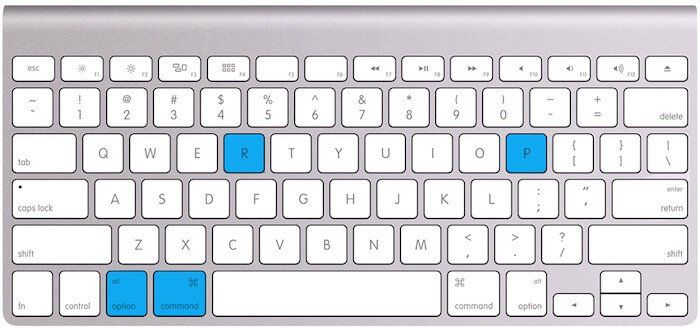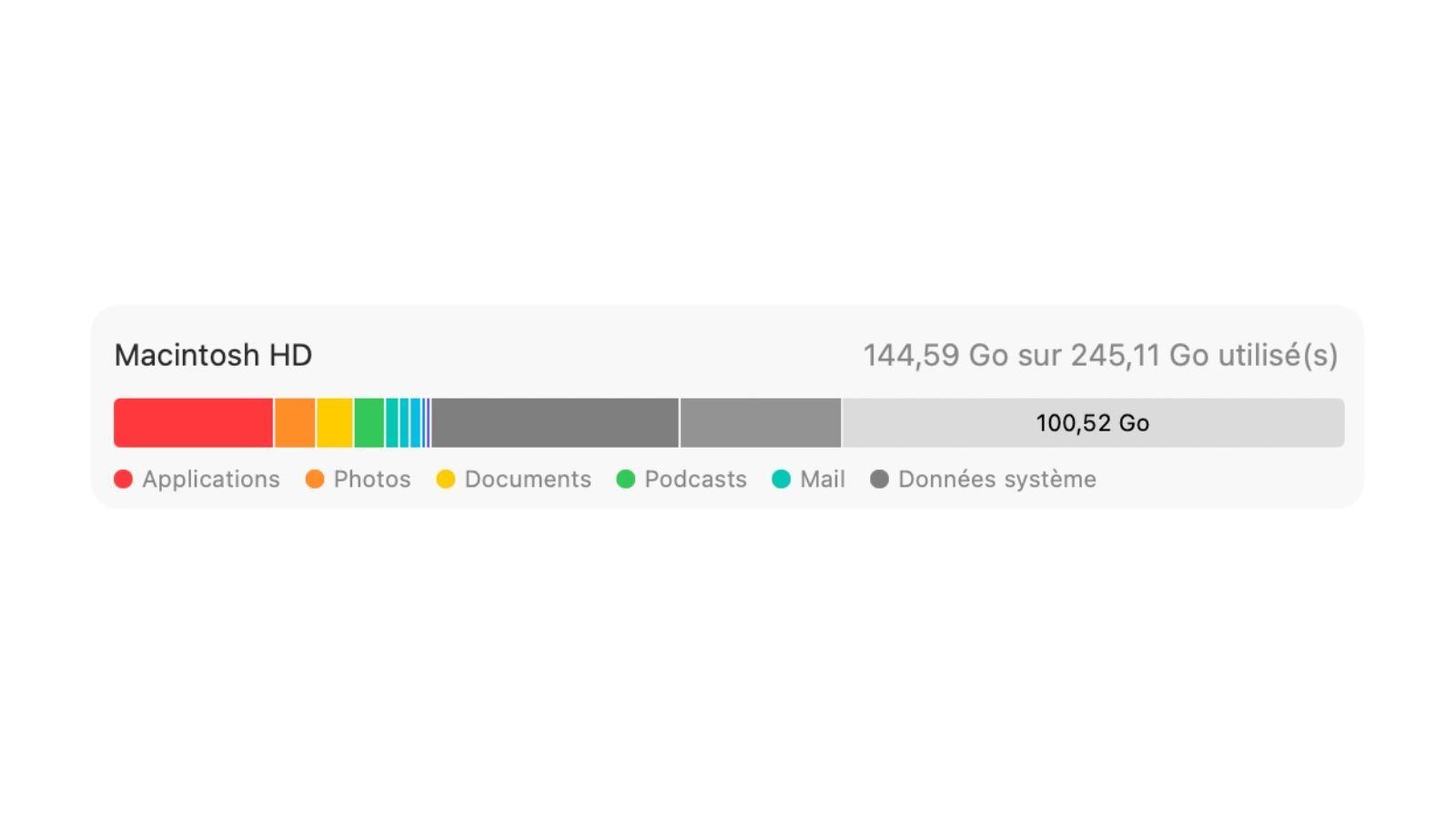Comment réinitialiser la NVRAM du Mac
 Medhi Naitmazi
Medhi Naitmazi- Il y a 9 ans (Màj il y a 6 mois)
- 💬 Réagir
- 🔈 Écouter
![]() Aujourd'hui, nous allons voir comment réinitialiser la NVRAM du Mac, aka la mémoire à accès direct non volatile. La NVRAM est une petite unité de stockage qui fournit un certain nombre de réglages à MacOS pour gagner du temps. Si vous avez des soucis avec votre résolution d'écran, le son qui sort des haut-parleurs (ou de vos écouteurs Bluetooth comme des saccades, des lags), ou encore un souci de choix de disque au démarrage, lisez-bien notre tutoriel Macbidouille.
Aujourd'hui, nous allons voir comment réinitialiser la NVRAM du Mac, aka la mémoire à accès direct non volatile. La NVRAM est une petite unité de stockage qui fournit un certain nombre de réglages à MacOS pour gagner du temps. Si vous avez des soucis avec votre résolution d'écran, le son qui sort des haut-parleurs (ou de vos écouteurs Bluetooth comme des saccades, des lags), ou encore un souci de choix de disque au démarrage, lisez-bien notre tutoriel Macbidouille.
En revanche, si vous avez des difficultés avec des périphériques, lisez notre tutoriel pour réinitialiser le SMC du Mac.
Comme souvent sur iPhoneSoft, voici donc une nouvelle astuce pour les débutants qui vient garnir la section Mac facile... (cf toutes nos astuces iPhone Facile).
Réinitialisation de la mémoire NVRAM sur Mac
Suivez la procédure ci-dessous pour réinitialiser la mémoire NVRAM de votre ordinateur Mac.

Si vous possédez un MacBook Pro avec Touch Bar (fin 2016), la procédure est légèrement différente, il faudra tenir l'étape 4 pendant 20 secondes minimum, peut importe l'état du Mac.
- Eteignez votre Mac.
- Allumez votre Mac.
- Maintenez les touches Cmd(⌘) + ALT + P + R enfoncées immédiatement après l’émission de la tonalité de démarrage.
- Maintenez ces touches enfoncées jusqu’à ce que l’ordinateur redémarre et que le son de démarrage soit émis une deuxième fois.
- Relâchez les touches.
Après avoir supprimer la mémoire NVRAM, il est possible que vous deviez reconfigurer les réglages correspondant au volume des haut-parleurs, à la résolution de l’écran, au disque de démarrage sélectionné et au fuseau horaire.
EDIT du 21/07/25 : Le tutoriel fonctionne aussi pour les Mac Apple Silicon récents, pas seulement ceux avec une puce Intel. Si vous avez un Mac M1, M2, M3, M4, ou autre, vous pouvez procéder.